Sådan rettes Elden Ring-fejl, der ikke kan ringe til samarbejdspartner
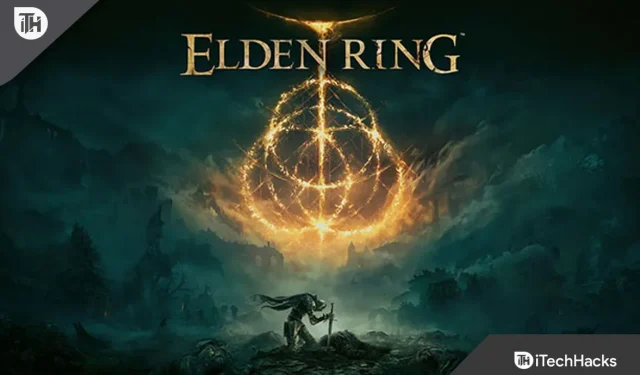
Elden Ring er et af de bedste spil derude lige nu. Spillet fik også kritikerros. Interessant nok har dette spil fra FromSoftware vundet de mest ventede spil i 2 år i træk. Men selv de bedste kan have nogle problemer. Ligeledes kan Elden Ring-spillere ikke tilkalde en Cooperator. Dette er en af de fejl, der generer mange spillere. Men bare rolig; vi har nogle af de bedste løsninger på dette problem samt årsagerne til, hvorfor det sker for dig. Lad os begynde.
Indhold:
- 1 Hvorfor kan du ikke tilkalde en Cooperator i Elden Ring?
- 2 Rette til, at Elden Ring ikke kan udløse Cooperator-fejlen
Hvorfor kan du ikke tilkalde en samarbejdspartner i Elden Ring?

Der kan være mange grunde til, at du ikke kan ringe til en samarbejdspartner. Der kan være problemer, såsom at dit internet ikke fungerer så hurtigt, som det burde. Efter at have gjort dette, har du muligvis en beskadiget IP-cache i din systemhukommelse, der forhindrer den i at kommunikere med serveren.
Også spillets servere skal fungere korrekt, og hvis der er et problem med serveren, er der ikke andet at gøre end at vente. Da du allerede kører spillet, men simpelthen ikke kan ringe til hjælperen, udelukker vi problemer med DirectX og Microsoft Visual C++.
Der er dog mange ting, du kan prøve for at løse dette problem. Men før du prøver dette, skal du sørge for, at din multiplayer fungerer, for mange brugere har også rapporteret, at Elden Rings multiplayer ikke virker.
Løs, at Elden Ring ikke kan tilkalde en samarbejdspartner
Fix 1: Genstart spillet
Måske en af de nemmeste måder at rette fejlen Cooperator Cannot Call på er at genstarte din computer. En genstart kan også løse andre problemer som forsinkelse og hakken. Vi fraråder dig dog blot at genstarte din computer.
Hold i stedet tænd/sluk-knappen nede i 10 sekunder og tænd den derefter efter 1 minut. Dette er kendt som hård opstart, og det kan løse eventuelle problemer. Hvis det ikke virker, så prøv den næste rettelse.
Fix 2: Tjek din internetforbindelse
Det er muligt, at hvis genstarten ikke løste problemet, oplever du muligvis internetforbindelsesproblemer. Du ved det ikke, men du har muligvis en langsom internetforbindelse. Besøg Speedtest-webstedet for at finde ud af din internethastighed.
Ifølge Elder Ring-foraerne kræves der en internethastighed på mindst 10 Mbps for at spille. Hvis du ikke har det, lider du muligvis af manglende evne til at kalde samarbejdspartnerfejlen.
Under alle omstændigheder, hvis du tror, du har nok hastighed, men problemet stadig eksisterer, kan du prøve at flytte tættere på din router eller prøve at skifte fra et kablet netværk til et mobilt hotspot og se, om problemet fortsætter. Du kan også prøve at genstarte din router.
Hvis intet hjælper med at fremskynde dit internet, skal du følge disse trin:
- Klik på Start-knappen og søg efter Cmd.
- Højreklik nu på Kommandoprompt og vælg Kør som administrator fra rullemenuen.
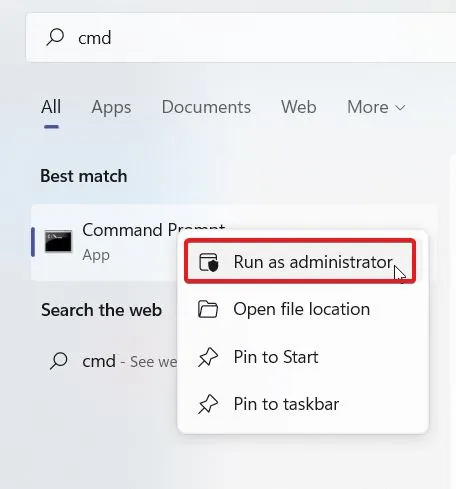
- Indtast denne kode: netsh winsock reset og tryk på Enter.
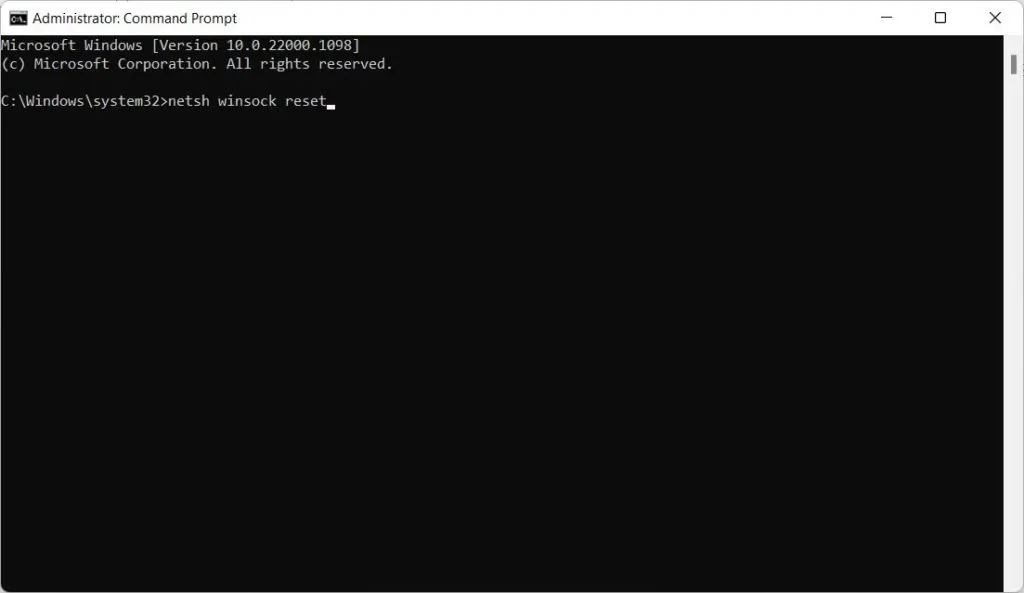
- Genstart din computer og tjek din internetforbindelse.
Hvis det ikke hjalp at gøre dit internet hurtigere, skal du følge den næste rettelse.
Rettelse 3: Tjek Elden Ring-serverstatus
Som de fleste moderne videospil, der kører over internettet, kører Elden også på servere. Selvom serveren og reparationen er ude af dine hænder, måske på grund af problemer med serveren, kan spillet ikke kalde co-op. Følg disse trin for at kontrollere Eldern Ring-serveren:
- Følg med for opdateringer fra holdet på det officielle Elden Ring-websted på Twitter.
- Besøg Elden Ring-fællesskabet på Reddit. Brugerne der er ret aktive og hurtige nok til at rapportere noget.
- Hvis du spiller på PlayStation, skal du besøge PlayStation Network-siden .
Hvis serveren er nede, er der ingen anden mulighed end at vente. Men hvis du ikke ser nogen problemer på serversiden, skal du gå videre til næste rettelse.
Fix 4: Gendan spilfiler
Nogle gange bliver spilfiler ødelagt på grund af nogle problemer og vises som usandsynlige fejl. Som følge heraf er reparation af disse korrupte filer sandsynligvis den bedste måde at løse det irriterende problem med ikke at kunne tilkalde en samarbejdspartner i Elden Ring. Følg disse trin for at gøre det samme:
- Start Steam og gå til biblioteket.
- Højreklik nu på Eldern Ring og vælg Egenskaber.
- Gå derefter til “Lokale filer” og klik på “Bekræft spilfilers integritet”.
- Det vil tage et par minutter og vil downloade nye filer, hvis den finder, at en fil er beskadiget.
Vent et par minutter på, at processen er fuldført, genstart din computer og begynd at spille. Tjek, om problemet fortsætter eller ej.
Fix 5: Tjek, om en anden ringede til dig
Du er muligvis allerede blevet ringet op af en anden, og du ser denne fejl. Eldern Ring har et produkt kaldet Furlcalling Finger Remedy. Du kan bruge den til at interagere med andre for at se, om de har ringet til dig eller ej. Her er måden at få det på:
- Kuren mod Furlcalling Finger Remedy kan droppes af Bloody Finger Nerijus eller Recusant Henricus under en invasion.
- Du kan også søge omkring Morne Castle og Stormvale Castle.
- Køb Ringing Finger Cure fra Grønkålshandleren.
Hvis du ser en anden ringe til dig, kan du bede dem om at stoppe og ringe til en operatør.
Rettelse 6: Geninstaller Elden Ring
Selvom det er usandsynligt, hvis ingen af ovenstående metoder hjalp dig med at rette fejlen Operatør kan ikke ringe, er geninstallation af Eldern Ring din eneste tilbageværende mulighed. Følg disse trin for at geninstallere Elden Ring:
- Start Steam og gå til biblioteket.
- Højreklik på Elden Ring i biblioteket og vælg “Administrer”.
- Klik nu på “Slet”. Dette vil tage 4-5 minutter.
- Genstart din computer og start Steam igen.
- Find nu Elden Ring og download den.
Vent på, at spillet downloader og installerer sig selv. Fejlen “Kan ikke ringe til samarbejdspartner” skulle være løst nu. Hvis det ikke gør det, har du ikke læst manualen ordentligt, eller du er måske gået glip af nogle trin. Læs venligst omhyggeligt.
Nå, det er alt, hvad vi har om, hvordan du kan rette op på, at Elden Ring ikke kan tilkalde en samarbejdsfejl. Vi håber, at denne guide har hjulpet dig.



Skriv et svar